Hirdetés
A sikertelen Windows 10 frissítés frusztráló. Nem beszélve arról, hogy mekkora időt veszíthet a frissítési folyamat; tudod, hogy mindent újra meg kell tenned. A Windows 10 rendszerint hibaüzenetet küld a sikertelen frissítésről. Máskor azonban nem olyan szerencsés, főleg, ha a Windows 10 bennfentes előnézetét használja.
A Microsoft egy ingyenes eszközt tervezett, SetupDiag, annak elemzésére, hogy a frissítés vagy frissítés miért nem fejeződött be. A SetupDiag segítségével megtudhatja, miért nem tervezi a Windows 10 frissítését vagy frissítését.
Mit csinál a SetupDiag?
A SetupDiag elemezte a Windows telepítő naplófájljait, és megkísérelte kideríteni a Windows Update hiba okát. A SetupDiag egy előre beállított szabályt tartalmaz, hogy megfeleljen az ismert problémáknak a Windows frissítésével. Az írás idején a SetupDiagnak 53 szabálya van (nézd meg őket itt). A SetupDiag futtatásakor a Windows frissítési naplója összehasonlítja a szabályokat. Ezután a SetupDiag létrehoz egy naplót, amelyet ellenőrizhet, jelezve a problémát.
A jövőbeli SetupDiag verziók további szabályokat tartalmaznak.
1. A rendszer előkészítése a SetupDiag programhoz
A „rendszer előkészítése” komoly vállalkozásnak tűnik. Valójában meg kell győződnie arról, hogy telepítve van a .NET Framework 4.6, majd töltse le a SetupDiag fájlt.
Ha meg szeretné tudni, hogy a .NET-keretrendszer melyik verziója fut a rendszerén, nyomja meg a gombot Windows Key + X, majd válassza a lehetőséget Parancssor (rendszergazda). Ha a Parancssor opció nem érhető el (helyettesíti a PowerShell), írja be parancs a Start menü keresősávján, majd kattintson a jobb gombbal a Legjobb egyezés elemre, és válassza a lehetőséget Futtatás rendszergazdaként.
Most másolja és illessze be a következő parancsot a parancssorba:
A "HKLM \ SOFTWARE \ Microsoft \ Net Framework Setup \ NDP \ v4" / s regisztráció lekérdezéseA parancs felsorolja a 4. verzió telepített .NET-keretrendszereit. Ha „v4.6.xxxxx” jelenik meg, akkor jó menni. Ellenkező esetben menjen a A Microsoft .NET Framework 4.6 letöltési oldal és töltse le a fájlt.
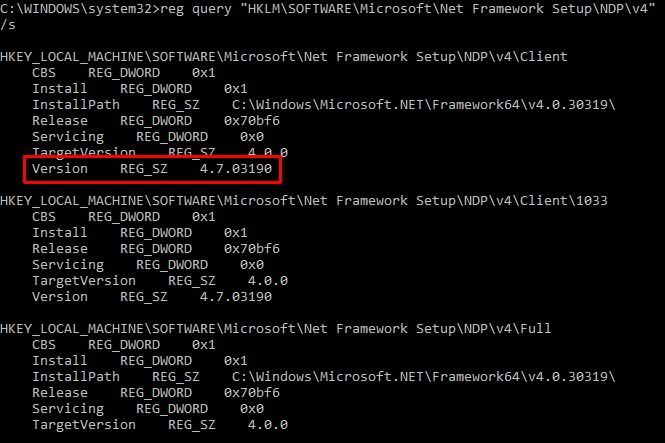
Letöltés: .NET-keretrendszer 4.6 ablakok (Ingyenes)
Ezt követően le kell töltenie és futtatnia a SetupDiag programot.
Letöltés: SetupDiag for ablakok (Ingyenes)
2. A SetupDiag első futtatása
típus SetupDiag a Start menü keresősávján. Kattintson a jobb gombbal a Legjobb mérkőzés elemre, és válassza a lehetőséget Futtatás rendszergazdaként.
A SetupDiag azonnal elindul. Látja, hogy a SetupDiag fut az egyes szabályokon, és összehasonlítja azokat a Windows-naplókkal. Az elemzés befejezése után a SetupDiag bezáródik.
3. A SetupDiag naplófájl elemzése
Az alapértelmezett konfigurációban a SetupDiag létrehoz egy alapvető naplófájlt a mappában, ahonnan a SetupDiag fut. Például, ha a SetupDiag programot a C: / SetupDiag fájlból futtatja, akkor a SetupDiag naplófájlt megtalálja a C: meghajtó gyökérzetében. A naplófájl a Windows frissítés hibájával kapcsolatos információkat tartalmazza.
Keresse meg a SetupDiagResults.log, majd nyissa meg a választott szövegszerkesztővel. A napló megjeleníti az elemzési folyamat során talált problémák listáját. Íme egy példanapló a laptopomról készült Windows 10 Insider Preview frissítés kiadásáról:
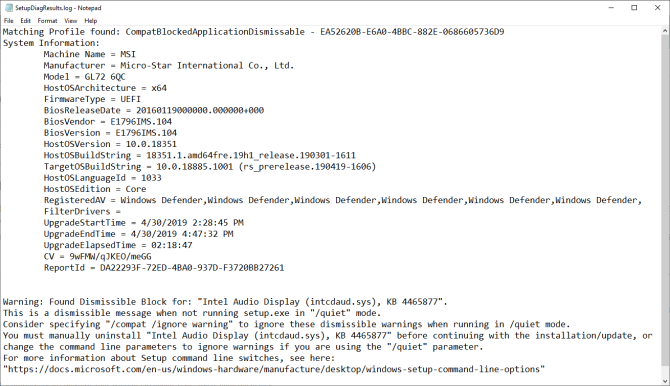
A napló első része rendszerinformációkat ad, például a gyártót, a gazda operációs rendszer architektúráját, a BIOS verzióját és így tovább. Azt is megmutatja, hogy a Windows 10 melyik verziója fut, és a verzió, amelyet a frissítés telepíteni próbált.
Ez alatt a napló felsorolja a talált problémákat. Saját esetemben látom, hogy egy probléma az Intel Audio Display illesztőprogram, ugyanakkor az sem befolyásolhatja a Windows 10 frissítés telepítését.
Ha a Windows 10 frissítésében problémát észlel (amely az egyik szabály alá tartozik), itt találja meg. A SetupDiag naplóinformáció ésszerű részletességet kínál. A SetupDiag azt javasolja, hogy manuálisan távolítsák el az Intel Audio Display illesztőprogramomat, majd próbálkozzon újra a frissítéssel. Ez azonban nem mindig nyújt speciális javítást.
Ebben az esetben el kell vetnie a SetupDiag naplóadatait, és fel kell lépnie az internetre, vagy követnie kell a SetupDiag által biztosított linket.
A SetupDiag nem diagnosztizálja a Windows 10 frissítési problémát
Ha a SetupDiag nem diagnosztizálja a Windows 10 frissítési problémáját, akkor szerencséje van.
Csak vicc! Számos más lehetőséggel is megtudhatja, hogy a Windows 10 telepítése miért nem frissül.
Az egyik első lépés, amelyet meg kell próbálnunk Windows Update hibaelhárító.
A Start menü keresősávjában gépelje be Windows Update, majd válassza a lehetőséget Keresse meg és javítsa meg a Windows Update problémákat. Amikor a hibaelhárító megnyílik, válassza a lehetőséget Következő. Hagyja, hogy a folyamat befejeződjön, majd alkalmazza és javítsa ki.
Itt vannak további négy egyszerű lépés, amelyet megtehetsz a Windows Update megoldásához A Windows frissítési problémák megoldása 5 egyszerű lépésbenSikertelen volt a Windows Update? Lehet, hogy a letöltés elakad, vagy a frissítés megtagadta a telepítést. Megmutatjuk, hogyan lehet kijavítani a Windows 10 rendszerrel kapcsolatos leggyakoribb problémákat. Olvass tovább probléma.
A Windows 10 frissítése jobb, mint valaha
A Windows 10 már 2015. júliusában elindult. Ugyanakkor a Windows 10 frissítési folyamata sok felhasználó számára továbbra is nehézkes kérdés.
A Microsoft átvette az irányítást a frissítési folyamat során, eltávolítva az egyedi frissítések kiválasztásának lehetőségét. A Windows 10 frissítései is rettenetesen rontottak, hogy a legrosszabb időkben ismételten megjelenjenek. Akkor néhány frissítés egyszerűen nem működött, vagy bevezetett olyan hibákat, amelyeket a tesztelőknek és a fejlesztői csapatnak ki kellene préselnie a kiadás előtt.
Később a Microsoft álláspontja a Windows Update kapcsán enyhült. 2018 júliusában, A Microsoft bejelentette, hogy a Windows 10 gépi tanulási algoritmusokat használna a rendszer frissítéséhez szükséges optimális idő meghatározására. Előrelépés 2019 májusáig, és a Windows 10 visszateszi a Windows Update teljesítményét a felhasználóknak. A Windows 2019. május 10-i frissítésétől kezdve akkor megválaszthatja, hogy mikor indítsa el Most kiválaszthatja, hogy mikor telepítse a Windows 10 frissítéseketA Microsoft megváltoztatja a Windows 10 frissítéseinek működését, lehetővé téve a felhasználók számára, hogy választhassák-e meg és mikor töltik le és telepítik a frissítéseket. Olvass tovább a frissítés.
Még ennél is jobb, ha a Windows 10 Home felhasználók 35 napig is szüneteltetik a frissítéseket, ez a szolgáltatás korábban csak a Windows 10 Pro felhasználók számára volt elérhető.
Még mindig megbirkózik a Windows Update szolgáltatással? Íme hogyan kezeli a Windows Update rendszert a Windows 10 rendszerben A Windows Update kezelése a Windows 10 rendszerbenA Windows Update egy rémálom az ellenőrző furcsaság ellen. A háttérben működik, és rendszere biztonságban és zökkenőmentesen működik. Megmutatjuk, hogyan működik, és mit testreszabhat. Olvass tovább .
Gavin a MUO vezető írója. Ezenkívül a MakeUseOf kripto-központú testvére webhelyének, a Blocks Decoded szerkesztője és SEO igazgatója. Van egy BA (Hons) kortárs írása digitális művészeti gyakorlatokkal, amelyeket Devon dombjaiból ölelnek fel, valamint több mint egy évtizedes szakmai tapasztalattal rendelkezik. Nagyon sok teát fogyaszt.
